重装系统桌面文件恢复方法
- 分类:教程 回答于: 2022年10月19日 13:52:00
我们在重装完系统以后,很多的用户们会发现之前在桌面上的文件都都不见了,这些文件都不显示,那么重装系统桌面文件怎么恢复呢,快来看看详细的教程吧。
工具/原料:
系统版本:windows10系统
品牌型号:华硕VivoBook14
方法/步骤:
重装系统桌面文件恢复的具体教程:
1、首先我们鼠标点击桌面上的空白处找到“个性化”选项。
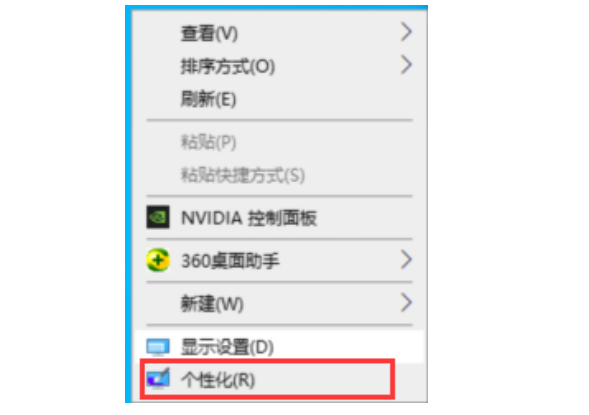
2、进入页面后,我们在左边的选项中找到“主题”,在相关的设置选项下面找到“桌面图标设置”,点击进入。
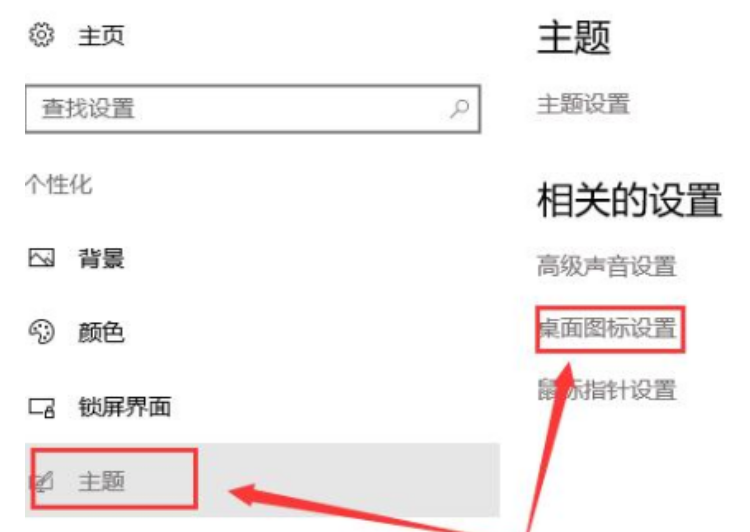
3、将“桌面图标”里的选项,全部勾选,点击确定,然后在此电脑中将需要的文件拖到桌面上就可以了。

总结:
选择【个性化】;
在【主题】列表中,选择【桌面图标设置】进入;
将以上选项勾选上后,点击【确定】。
 有用
65
有用
65


 小白系统
小白系统


 1000
1000 1000
1000 1000
1000 1000
1000 1000
1000 1000
1000 1000
1000 1000
1000 1000
1000 1000
1000猜您喜欢
- 想知道换了主板要重装系统吗..2022/11/14
- 应用宝下载安装后如何使用..2022/12/30
- 电脑开机运行慢怎么办?2022/08/30
- 好用的剪辑视频的软件2024/10/21
- 微软windows操作系统介绍【图解】..2022/11/08
- win764旗舰版硬盘安装教程2016/12/26
相关推荐
- 小白在线重装系统详细教程..2021/06/03
- 手柄驱动程序:提升游戏体验的必备工具..2024/01/12
- 360重装系统教程2022/11/17
- 笔者教你电脑亮度怎么调2018/11/20
- 大连硬盘数据恢复软件有哪些好用..2023/04/12
- 惠普电脑如何重装系统的步骤..2021/11/30




















 关注微信公众号
关注微信公众号





